Только с помощью ArtSKey осуществляется корректная работа с русскоязычными сайтами в Internet. Теперь вы можете просматривать страницы в кодировках Win1251 и Koi8r, а для выбора кодовой страницы в программе имеется переключатель.
Только с помощью ArtSKey корректно выполняется синхронизация контактов и календаря коммуникатора с MS Outlook посредством пакета PC Suite for Nokia9110 , входящего в состав комплекта поставки коммуникатора.
И, наконец, ArtSKey производит "на лету" перевод программной оболочки коммуникатора на русский язык. На русский язык переведены все приложения коммуникатора, находящиеся в ПЗУ и большинство служебных сообщений операционной системы.
В ArtSKey встроен механизм защиты программы от несанкционированного использования, требующий от пользователя определенных действий по регистрации покупки
ArtSKey позволяет назначать документам русские имена, однако мы не рекомендуем Вам это делать, т.к. из-за некорректности работы PC Suite for Nokia9110 с русскими именами у Вас возникнут проблемы с переносом таких файлов из коммуникатора на настольный компьютер.
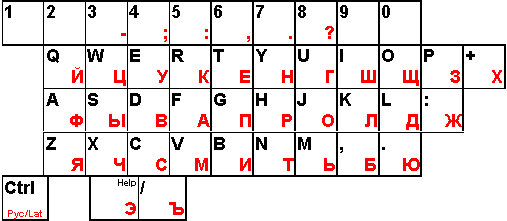
Рис.1 Расположение символов кириллицы на клавиатуре коммуникатора
С помощью программы NSERVER или PC Suite for Nokia9110 загрузите в коммуникатор дистрибутив ArtSKey. После окончания загрузки перейдите в раздел EXTRAS коммуникатора и запустите программу ArtSKey Installer, далее следуйте указаниям на экране устройства.
Если Вы планируете синхронизировать данные календаря и контактов коммуникатора и настольного компьютера запустите на настольном компьютере программу suitep.exe входящую в комплект поставки ArtSKey. Эта программа сделает возможной корректную синхронизацию.
Изначально установленный на коммуникатор, ArtSKey работает в демонстрационном режиме. Цель этого режима - ознакомить пользователя с основными возможностями программы. На этой фазе пользователь решает вопрос о целесообразности использования ArtSKey в своем устройстве.
Данный режим имеет следующие важные ограничения:
- Время работы ArtSKey ограничено 2 днями с момента первого запуска. По истечении этого времени программа перестанет работать, и при попытке переключения раскладки будет выдавать транспарант с сообщением "Время работы демонстрационной версии ArtSKey истекло". Для возобновления работы программы, без каких-либо ограничений, необходима регистрация и активация программы.
- Русские буквы "а", "у", "я" специально заменяются символами "f", "e" и "z" соответственно.
Если ArtSKey по каким-либо причинам Вас не устроил, то по окончании демонстрационного периода Вы должны удалить программу с вашего коммуникатора, как это сделать описано в разделе "Разустановка программы".
Если Вы приобрели ArtSKey - зарегистрируйте установку программы на коммуникатор, для этого Вам нужно заполнить Регистрационную форму и отослать ее в АртСофт. Файл регистрационной формы Вы найдете в папке Own Texts(Мои заметки). Заполните все ее поля и пошлите по электронной почте на адрес sales@artsoft.ru.
В случае подтверждения факта оплаты покупки ArtSKey по указанному Вами в регистрационной форме электронному адресу будет прислан Активационный код, который необходимо ввести в Активационную форму. О том, что возможно заполнение Активационной формы, вы можете узнать, по доступности пункта меню "Activation"(Активация).
Формат Активационного кода: xxx . xxx . xxx . xxx . xxx . xxx . xxx . xxx,
где xxx - тройки цифр.
Выберите этот пункт и введите Активационный код, если он был введен без ошибок, то после выполнения необходимых действий ArtSKey попросит Вас перезагрузить коммуникатор.
Перезагрузите коммуникатор. После перезагрузки ArtSKey перейдет в нормальный активированный режим работы.
Чтобы изменить настройки ArtSKey нажмите кнопку Settings(Установки). Экран настроек содержит 3 пункта:
- Launching (Запуск) - позволяет осуществлять запуск ArtSKey автоматически при перезагрузке коммуникатора. Этот режим является предпочтительным, если Вы используете возможность перевода оболочки коммуникатора (2-й пункт) т.к. во время загрузки трансляций требуется много памяти. Если же запуск ArtSKey производится вручную, особенно после того как уже было загружено множество приложений, не исключен вариант, что ее (памяти) может не хватить.
- Translations(Переводы) - позволяет включить/выключить режим трансляций оболочки коммуникатора. После выключения режима трансляций остаются переведенными большинство текстов приложений, которые были загружены на момент выключения режима, поэтому если Вам необходимо убрать все трансляции, перезагрузите коммуникатор. Процесс включения режима трансляций из выключенного состояния занимает довольно длительное время (несколько минут), кроме того, как уже было сказано выше, для этой операции требуется много ресурсов коммуникатора, поэтому выполняйте эту операцию еще до запуска других приложений коммуникатора и не запускайте другие приложения пока генерация файла трансляций не будет закончена. Подытожим все вышесказанное. Если Вы постоянно пользуетесь режимом когда трансляции включены, то не трогайте этот пункт настроек.
- WWW-charset(кодовая страница WWW) - позволяет менять кодовую страницу броузера используемую по умолчанию. Если текущий русскоязычный сайт виден неправильно в установленной кодировке WIN1251, переключите кодовую страницу на KOI8r, и наоборот.
На коммуникаторе в директории Downloaded Files\Locals находятся файлы трансляций. Вы можете разместить там дополнительные файлы трансляций, позволяющие русифицировать новые приложения установленные на коммуникатор. Файл трансляций состоит из строк обычного неформатированного текста (plain text), начинается и заканчивается тегами <translations>, </translations> соответственно и имеет расширение ".lcl". Вы можете создать и отредактировать такой файл на настольном компьютере с помощью MS Word или Notepad, а затем поместить его в эту директорию. Помните, что сохранять файл надо в виде неформатированного текста, а длина файла трансляций не должна превышать 30 Кб. Доступ к директории Locals вы можете получить, установив на коммуникатор приложение File Transfer, оно находится на компакт-диске, который входит в комплект поставки коммуникатора, или с помощью PC Suite.
Каждая запись в файле имеет вид: SOURCE=DESTINATION, где
SOURCE - исходный текст на английском языке
= - разделитель (код символа 61)
DESTINATION - переведенный текст
Например:
Enter voice mailbox number=Введите номер голосового почт. ящика
Иногда встречаются строки, состоящие из нескольких подстрок, разделенных символом "|", часть из которых переводить не нужно. В этом случае подстроки, не подлежащие переводу и справа и слева заменяются на "##".
Например, исходная строка Document outbox|21.06.00|12:54 в файле трансляций должна выглядеть так:
Document outbox|##|##=Исходящие документы|##|##
Для сбора непереведенных текстов используется специальная версия ArtSKey. Во время своей работы он пишет в специальный файл-журнал все найденные непереведенные строки. Файл размещается в директории \Own Texts и называется lf0.log. Каждая запись в файле имеет вид: SOURCE=SOURCE. Вам остается только написать справа, переведенные строки и перенести этот текст во вновь создаваемый файл трансляций. Для проверки работы новых трансляций Вам необходимо перейти в режим установок ArtSKey, выключить и снова включить перевод. Если Вас заинтересовала данная возможность ArtSKey, свяжитесь с нами по электронной почте support@artsoft.ru.
Для удаления ArtSKey из коммуникатора, не используйте штатное приложение Install/Remove Software (Установка/Удаление программ), а запустите программу ArtSKey Uninstaller из раздела EXTRAS. Эта программа корректно удалит с Вашего устройства сам ArtSKey, кириллические шрифты, файлы трансляций, а также саму себя.
Техническая поддержка подразумевает ответы на любые вопросы, касающиеся эксплуатации и настройки ArtSKey, отправку Активационного кода, модернизацию программы со скидкой, информирование о новых программных продуктах АртСофт.
Любые вопросы, касающиеся технической поддержки, принимаются только от зарегистрированных пользователей. При обращении за ней Вы должны указывать Серийный номер Вашего коммуникатора.
Письма присылайте по адресу sales@artsoft.ru.
- АртСофт гарантирует отправку Вам Активационного кода в течение 2х суток со времени получения от Вас заполненной Регистрационной формы с правильным серийным номером аппарата.
- АртСофт оставляет за собой право не отвечать на любое письмо в т.ч. запрос на Активацию (Регистрационную форму) с неправильным или отсутствующим серийным номером аппарата.
- АртСофт оставляет за собой право не отправлять Активационный код, при попытке многократной активации с одним и тем же серийным номером коммуникатора, без уведомления о причинах отказа.
Используя это программное обеспечение, вы принимаете все условия следующего соглашения:
Это соглашение между Вами (юридическим или физическим лицом) и фирмой "АРТСОФТ" (ИЗГОТОВИТЕЛЬ), изготовителем русской редакции программы ArtSKey(ПО).
ООО "АРТСОФТ", располагающаяся по адресу Москва, ул. Красноказарменная д. 17, АРТСОФТ, предоставляет Вам неисключительное право использовать настоящее ПО на следующих условиях:
ВЫ МОЖЕТЕ: Использовать ПО только на одном компьютере; копировать ПО только для целей архивирования (backup).
ВЫ НЕ МОЖЕТЕ: Модифицировать, транслировать, декомпилировать, дизассемблировать и производить "reverse engineering", копировать ПО или документацию (кроме как для архивных целей); продавать, передавать другим лицам; удалять торговые марки и знаки.
ВЫ СОГЛАСНЫ: с процедурами регистрации и активации ПО описанными в настоящей документации.
Авторские права и права интеллектуальной собственности на ПО и документацию остаются у АРТСОФТ. Программное Обеспечение защищается законами об авторских правах и соответствующими международными соглашениями.
ПО поставляется "КАК ЕСТЬ", без каких-либо гарантий, явных или подразумеваемых.
Пользователь устанавливает ПО на свой страх и риск.
АртСофт не гарантирует абсолютную бесперебойность или безошибочность ПО и не дает гарантию того, что предлагаемое программное обеспечение или любые другие материалы не содержат ошибок.
АртСофт и его поставщики не несут ответственность за любой ущерб причиненный конечному пользователю (включая, но не ограничиваясь, ущербом потери прибыли, прерыванием деловой активности, потерей деловой информации или любые другие убытки), вызванный использованием или невозможностью использования настоящего программного обеспечения.
ИЗГОТОВИТЕЛЬ: ООО "АРТСОФТ", Москва, ул. Красноказарменная, д. 17, АРТСОФТ